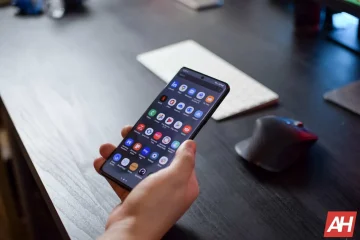Die besten FM23-Skins helfen dabei, eine bereits ziemlich gute Benutzeroberfläche noch besser zu machen, da es immer Verbesserungen gibt. Egal, ob Sie die Ästhetik Ihrer Football Manager 2023-Benutzeroberfläche anpassen oder ändern möchten, wie Ihnen Informationen im Fußballspiel angezeigt werden, sobald Sie einen benutzerdefinierten Skin ausprobiert haben, werden Sie nicht mehr darauf zurückkommen wollen die Basis.
Es ist jedoch nicht ganz einfach, die besten FM23-Skins zu installieren, da Sie in die Dateien des Spiels eintauchen müssen, egal ob Sie Windows oder Mac verwenden. Wir haben alle Details zur Installation von Skins hier, nach dieser Liste der besten zu installierenden Skins. Stellen Sie sicher, dass Sie neben Ihrem neuen Skin auch eines der besten FM23-Logopakete installieren.
Die besten FM23-Skins
Hier sind einige unserer beliebtesten Skins für Football Manager 2023:
WTCS5
Football Manager YouTuber und Streamer WorkTheSpace hat seinen jährlichen FM-Skin namens WTCS5 veröffentlicht und er ist einer der besten sofort verfügbar. Der Skin bietet eine Fülle von Änderungen zur Verbesserung der Lebensqualität, z. B. Änderungen an den Übersichtsfenstern für Spieler und Vereine, mit denen Spieler Spiele, Spielergesichter auf dem Taktikbildschirm und mehr simulieren können. Es befindet sich erst in seiner ersten Iteration, ist also im Moment recht einfach, verspricht aber zukünftige Optimierungen und Updates, um es im Laufe der Zeit weiter zu verbessern. Wenn Sie also nach einem Skin suchen, der keine großen Veränderungen vornimmt, aber gerade genug ist, um Ihr Leben ein bisschen einfacher zu machen, ist dies der richtige für Sie.
Dark Polish
Eine für die Dark-Mode-Enthusiasten da draußen, Dark Polish ist ein Skin, der das ikonische violette Farbschema von FM23 durch ein elegantes Schwarz ersetzt. Es sieht großartig aus, und obwohl es nicht das gleiche Maß an Lebensqualitätsänderungen wie WTCS5 hat, bietet es die Möglichkeit, Spiele zu simulieren, und überarbeitet bestimmte Aspekte der Benutzeroberfläche wie Vereinsprofile und UI-Elemente wie die Anzeigetafel in Spielen. Es wird Ihr Leben spielerisch nicht verändern, aber wenn es um das Aussehen geht, können Sie nicht viel sauberer werden.
Narigon
Eine für eingefleischte Manager, das Ziel Narigon Skin ist nicht daran interessiert, Dinge aufzuhübschen, es geht nur um Informationen. Während es ein einfaches, sauberes Aussehen bietet, liegen seine Stärken in seinen Informationstafeln. Bei Narigon dreht sich alles darum, dem Spieler leicht zugängliche Informationen bereitzustellen, um die Verwaltung so effizient wie möglich zu gestalten.
Anstelle der 3 Bereiche, die Sie in Spielen auf Ihrem Tablet haben, bietet Ihnen dieser Skin 6, die 3 Bereiche mit detaillierten Informationen zu jedem Team bereitstellen, während Dinge wie Spielerprofile geändert werden, sodass Sie sie nicht mehr haben Um in all den verschiedenen Registerkarten zu graben, um die benötigten Informationen zu finden, sind sie einfach sichtbar. Wenn Sie ein wirklich praktischer Manager sind, der jederzeit wissen möchte, was los ist, dann ist der Narigon-Skin sicherlich einen Versuch wert.
So installieren Sie ein benutzerdefiniertes Skin
Wenn Sie sich nicht sicher sind, wie Sie das von Ihnen gewählte Skin installieren sollen, befolgen Sie diese Schritte:
Schritt 1 – Extrahieren Sie die Dateien
Sobald Sie Ihren Skin heruntergeladen haben, müssen Sie die Dateien mit einem Programm wie WinRar extrahieren. Bewahren Sie sie nach dem Extrahieren an einem leicht zu findenden Ort auf, da Sie sie später wieder benötigen.
Schritt 2 – Suchen Sie den Ordner „Skins“
Suchen Sie den Ordner „Skins“ in Ihren FM23-Daten.
Windows:
C:\Benutzer\\Dokumente\Sports Interactive\Football Manager 2023\skins\
Mac befindet sich an einem von zwei Orten:
Macintosh HD\users\USERNAME\Documents\PUBLIC\Sports Interactive\Football Manager 2023\skins
Oder
Macintosh HD\users\ BENUTZERNAME\Dokumente\Sports Interactive\Football Manager 2023\skins
Sobald Sie den „Skins“-Ordner gefunden haben, verschieben Sie die Dateien aus dem extrahierten Ordner in Schritt 1 in diesen „Skins“-Ordner.
Schritt 3 – Aktivieren Sie den Skin
Jetzt, wo Sie die Grafiken in Ihrem Datenordner installiert haben, müssen Sie Ihr gespeichertes Spiel laden und diesen Schritten folgen:
Klicken Sie „FM“ oben rechts. Klicken Sie auf „Einstellungen“. Klicken Sie oben links auf „Erweitert“. Öffnen Sie oben rechts das Dropdown-Menü und wählen Sie „Schnittstelle“. Öffnen Sie unten links das Dropdown-Menü und klicken Sie auf „Cache leeren“. Klicken Sie unten rechts auf „Skin neu laden“. Wählen Sie unter der Überschrift „Skin“ die Skin aus, die Sie verwenden möchten. Klicken Sie auf Bestätigen.
Wenn Sie alle diese Schritte richtig ausgeführt haben, sollten Sie Ihren neuen Skin bereit haben, und damit sind Sie bereit, einige der besten Football Manager 2023-Wunderkinder und freien Agenten in Ihrem zu jagen Werdegang.